win10繁体字切换 Win10系统简体与繁体输入法切换方法
更新时间:2025-03-30 10:58:04作者:xiaoliu
Win10系统为了方便不同地区用户的使用,提供了简体与繁体输入法的切换功能,在使用Win10系统时,用户可以根据自己的需要轻松切换输入法,以便更加方便地进行文字输入和编辑。无论是在日常办公还是在学习生活中,这一功能都能够帮助用户更加高效地完成各种任务。下面将介绍Win10系统中简体与繁体输入法的切换方法,让您可以更加灵活地使用电脑进行文字输入。
操作方法:
1.本教程以在360浏览器百度首页搜索栏中输入文字为例。

2.本教程默认输入法为英文输入。
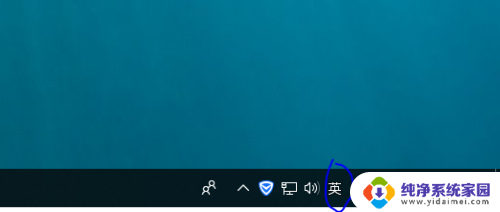
3.首先将输入由英文输入切换到简体中文输入状态。
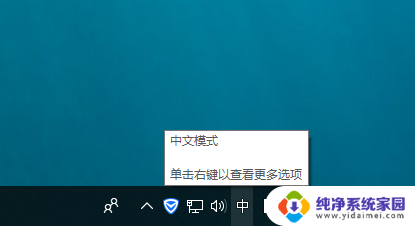
4.此时简体中文输入状态如图所示,以右键两个字为例。
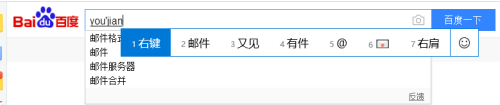
5.在搜索栏输入状态下,按下组合键Ctrl+Shift+F.

6.此时在输入右键两个字就可以发现已经变成了繁体字。
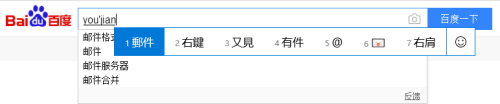
7.若想再次切换成简体中文,只需要再按下一次组合键Ctrl+Shift+F即可。如图所示。
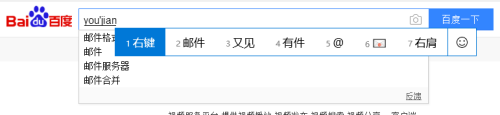
以上就是win10繁体字切换的全部内容,还有不懂得用户就可以根据小编的方法来操作吧,希望能够帮助到大家。
win10繁体字切换 Win10系统简体与繁体输入法切换方法相关教程
- 简体繁体转换 输入法 Win10系统微软拼音输入法简体与繁体切换方法
- 输入法切换繁简体 Win10系统微软输入法简体与繁体切换的操作步骤
- 电脑输入法怎么调繁体 Win10输入法简体繁体切换设置方法
- win10输入法切换简体 微软输入法在Win10系统中如何进行简体与繁体切换
- win10输入法怎么切换繁体 Win10系统微软输入法繁体与简体转换设置指南
- 繁体字和简体字切换快捷键 Win10自带输入法简繁体切换快捷键修改方法
- 键盘怎么切换简体 Win10系统微软输入法简体与繁体切换的教程
- 输入法简体繁体转换快捷键 Win10自带输入法简繁体切换快捷键修改方法
- win10打字繁体改简体 windows10自带输入法如何切换繁体字为简体字
- 电脑的繁体字怎么变成简体 如何将Win10自带输入法从繁体切换回简体
- 怎么查询电脑的dns地址 Win10如何查看本机的DNS地址
- 电脑怎么更改文件存储位置 win10默认文件存储位置如何更改
- win10恢复保留个人文件是什么文件 Win10重置此电脑会删除其他盘的数据吗
- win10怎么设置两个用户 Win10 如何添加多个本地账户
- 显示器尺寸在哪里看 win10显示器尺寸查看方法
- 打开卸载的软件 如何打开win10程序和功能窗口